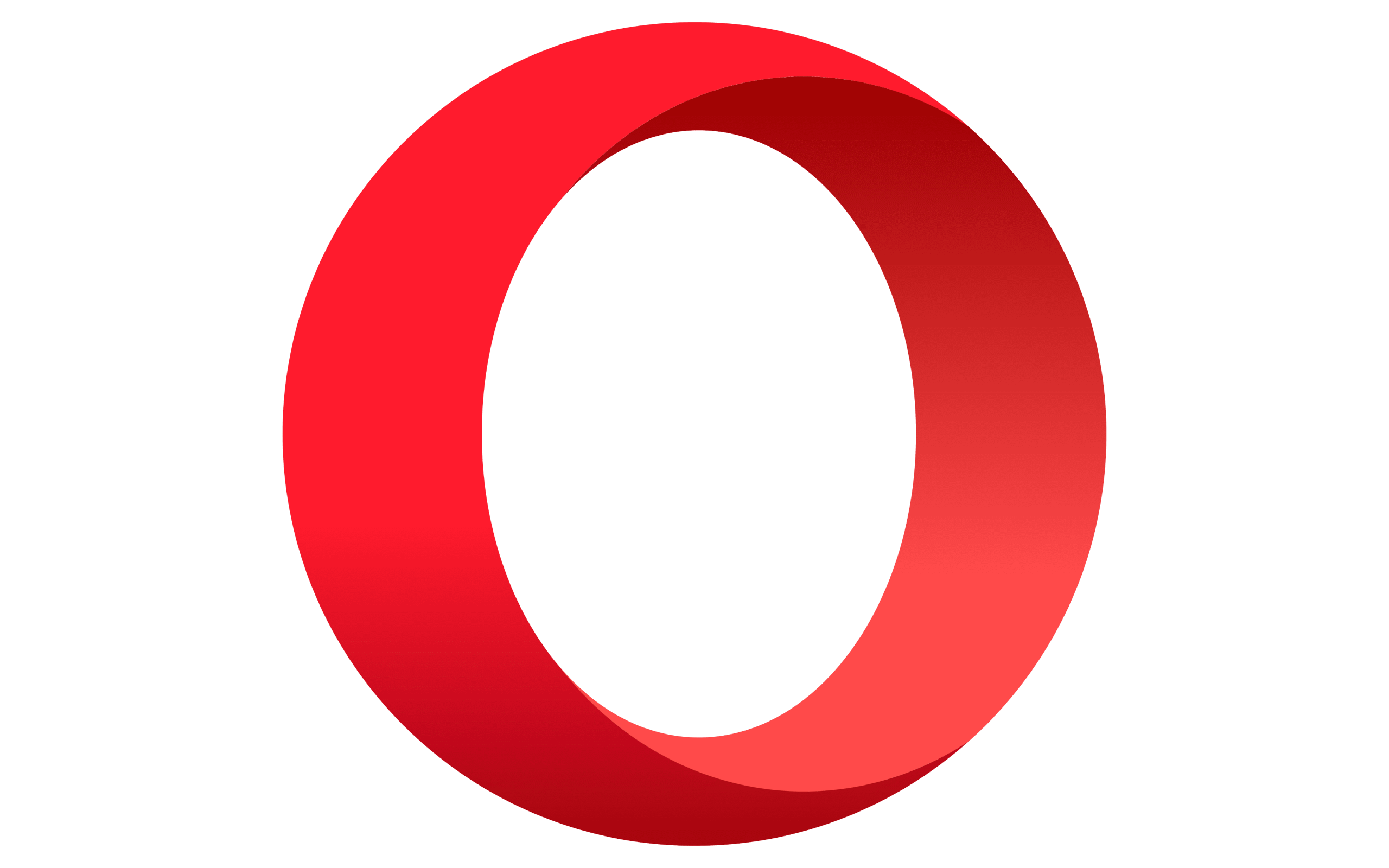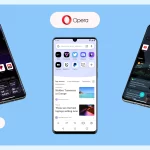在Opera浏览器中查看历史记录的步骤如下:打开Opera浏览器。点击浏览器界面右上角的菜单按钮(通常显示为“O”标志)。在下拉菜单中选择“历史”选项。此时会打开一个新的标签页,显示你的浏览历史记录。你可以按时间顺序查看或使用搜索框搜索特定条目。
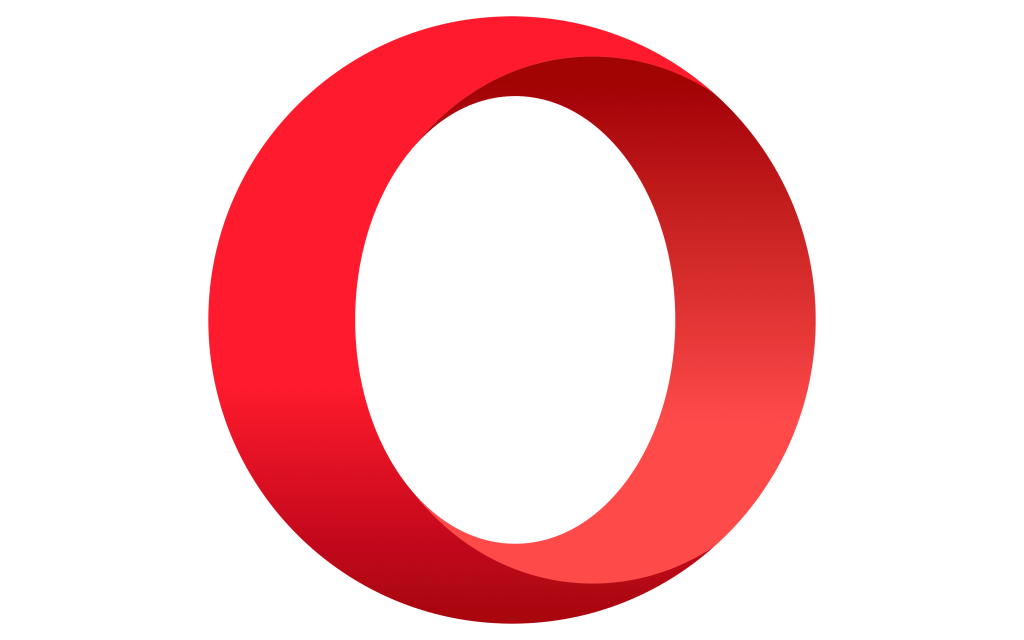
打开历史记录的基本步骤
访问浏览器菜单
- 启动Opera浏览器:首先,确保你的Opera浏览器已经启动。如果还没有安装Opera,可以从其官方网站下载并安装最新版本。
- 打开菜单:在浏览器的右上角,你会看到一个标有“O”的图标或者三条水平线的图标,这是浏览器的主菜单按钮。点击这个按钮,将展开一个包含多个选项的下拉菜单。
- 定位到历史记录选项:在下拉菜单中,找到“历史”选项。它通常会配有一个时钟形状的图标,或者直接标记为“历史记录”。
选择历史记录选项
- 进入历史记录页面:点击“历史”选项后,Opera浏览器会在一个新的标签页中打开历史记录界面。这个页面详细列出了你的浏览历史,包括访问的网站、访问时间以及网页标题。
- 浏览或搜索历史记录:在历史记录页面,你可以看到按时间顺序排列的浏览历史列表。如果需要找到特定日期或网站的历史记录,可以使用页面顶部的搜索框输入关键词进行搜索。
- 管理历史记录:Opera还允许你管理历史记录,包括删除单个记录或清空全部历史记录。只需点击相应记录旁边的“X”或使用页面上的清理工具即可。
管理Opera浏览器历史记录
删除特定的历史记录
- 查找要删除的记录:在Opera的历史记录页面,你可以浏览或使用搜索框查找特定的网站记录。使用搜索功能可以快速定位到特定日期、网站或页面。
- 单独删除记录:找到你想删除的历史记录后,点击该记录旁边的“X”按钮或右键点击并选择“删除”选项。这将立即从历史记录中移除该条目,而不会影响其他历史数据。
- 重复操作以删除多条记录:如果需要删除多条记录,你可以重复上述操作,逐一清除不再需要的历史记录。这个方法适用于不想完全清空历史但需要删除部分记录的情况。
清空全部浏览数据
- 打开清除浏览数据窗口:在历史记录页面,找到并点击“清除浏览数据”按钮。这通常位于页面顶部或通过菜单可达。点击后,会弹出一个新的设置窗口。
- 选择要删除的数据类型:在弹出的窗口中,你可以选择清空的数据范围。Opera允许你选择清除的时间范围,如“过去一小时”、“过去一天”、“从安装到现在”等,以及清除的数据类型,如浏览历史、缓存文件、cookies等。
- 确认并执行清空操作:一旦选择好想要删除的数据类型和时间范围,点击“清除数据”按钮。这将永久删除所有选定的浏览数据,帮助你释放空间并保护隐私。

利用历史记录进行高效浏览
重访常用网站
- 利用历史记录快速访问:在Opera的历史记录页面,你可以快速浏览最近访问的网站列表。这使得返回到经常访问的网站变得非常方便,尤其是当你忘记保存为书签时。
- 设为书签或快速拨号:对于经常访问的网站,可以通过历史记录页面直接将这些网站设置为书签或添加到快速拨号。这样,未来访问这些网站时可以更加迅速。
- 检查网站访问频率:Opera允许用户查看每个网站的访问频率,从而可以判断哪些网站是自己的常用网站。这有助于优化你的浏览习惯和书签管理。
搜索并排序历史记录
- 使用搜索功能:在历史记录页面顶部通常有一个搜索框,你可以输入关键字来查找特定的网站或页面。这个功能特别有用,当你记得部分网站信息但不记得完整网址时。
- 按时间排序:Opera允许用户按照访问时间对历史记录进行排序。这使得找到最近访问的网站变得更加容易,也可以查看特定时间段你访问的网站。
- 分类查看:某些版本的Opera浏览器支持按照类别(如社交媒体、购物网站等)查看历史记录,这有助于用户快速定位到特定类型的网站,从而提高浏览效率。
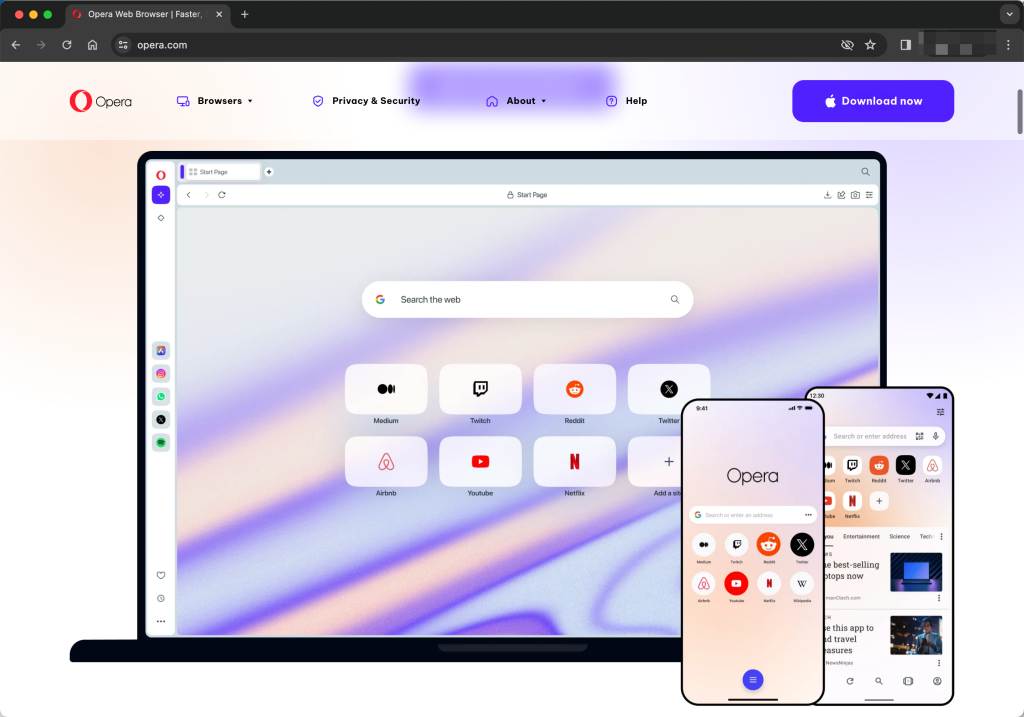
历史记录的隐私设置
启用或禁用历史记录保存
- 调整浏览器设置:在Opera浏览器中,用户可以通过访问设置菜单来启用或禁用历史记录的保存。这一选项通常位于“隐私与安全”部分,允许用户根据自己的需求调整。
- 使用自定义设置:Opera提供了灵活的设置选项,用户可以选择在某些特定的浏览会话中禁用历史记录的保存,而在其他时候则保持启用状态。这种自定义设置有助于在需要保护隐私时控制信息的保存。
- 考虑持久性影响:禁用历史记录保存可能影响某些网站的功能,如登录状态保持和位置设置等。用户应权衡隐私保护和网站功能的需求,合理配置浏览器设置。
使用隐私浏览模式
- 启动隐私浏览模式:Opera的隐私浏览模式(无痕浏览)可以通过菜单快速启动。在这种模式下,浏览器不会保存任何浏览历史、搜索记录、cookie或临时文件。
- 理解隐私浏览的限制:虽然隐私浏览模式提供了增强的隐私保护,但它不会隐藏用户的IP地址或完全防止网站跟踪。用户仍需考虑使用其他隐私保护工具,如VPN或Tor浏览器。
- 应用场景:隐私浏览模式特别适合在使用公共电脑或不希望留下浏览痕迹的情况下使用。例如,在网上银行或购物时使用无痕浏览可以增加一层额外的隐私保护。
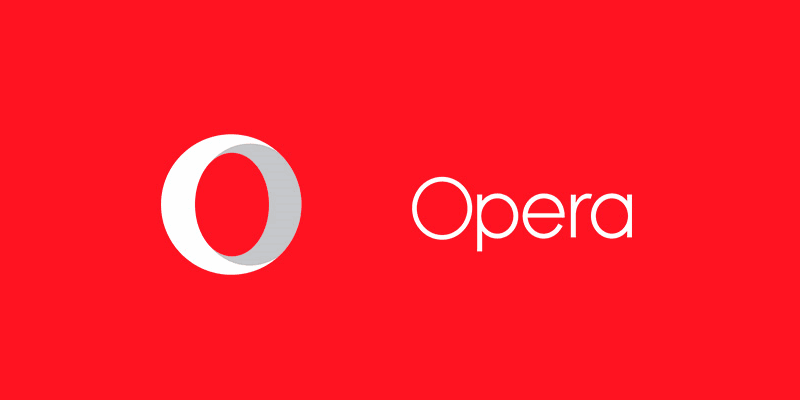
恢复Opera浏览器的历史记录
从备份中恢复
- 定期备份浏览数据:为了防止历史记录丢失,建议定期备份Opera浏览器的数据。这可以通过导出书签和设置或使用浏览器内的同步功能来完成。
- 恢复备份文件:如果你之前备份了Opera的个人资料文件夹(通常包含历史记录文件),可以通过替换当前的个人资料文件夹来恢复历史记录。这一文件夹通常位于操作系统的用户目录下。
- 注意文件兼容性:在恢复备份时,确保Opera浏览器的版本与备份时的版本相兼容,以避免数据损坏或恢复失败的风险。
使用第三方软件恢复历史记录
- 选择可靠的恢复软件:市面上有多种第三方数据恢复软件可以用来恢复Opera的浏览历史记录。选择一款信誉良好、用户评价高的软件来进行操作。
- 进行数据扫描:安装并运行第三方恢复软件后,选择扫描浏览器所在的驱动器。软件将搜索可恢复的历史记录文件,这可能需要一些时间,具体取决于硬盘的大小和文件系统的复杂性。
- 恢复选定的历史记录:扫描完成后,软件会展示所有可恢复的历史记录文件。你可以预览这些文件,并选择你需要恢复的特定记录进行恢复。
Opera浏览器怎么删除特定的历史记录?
要删除Opera浏览器中的特定历史记录,首先打开浏览器并点击右上角的菜单按钮(通常显示为“O”标志)。选择“历史”选项以打开历史记录页面。在历史记录页面中,浏览你想要删除的特定条目,然后点击该条目旁边的“X”按钮进行删除。
Opera浏览器如何清除所有浏览历史?
要清除Opera浏览器中的所有浏览历史,首先打开浏览器,点击右上角的菜单按钮并选择“历史”。在历史记录页面中,点击“清除浏览数据”按钮,这将打开一个新窗口。在这里,你可以选择“清除以下项目的时间范围”下拉菜单中的“自安装以来”选项,然后勾选“浏览历史”,最后点击“清除数据”按钮完成操作。
如何在Opera浏览器中查找特定日期的浏览历史?
在Opera浏览器中,要查找特定日期的浏览历史,首先打开历史记录页面。使用页面顶部的搜索框输入具体日期或相关关键词,如“2023年7月10日”,系统会自动显示该日期的所有浏览记录。这样,你可以快速定位并浏览特定日期的历史信息。